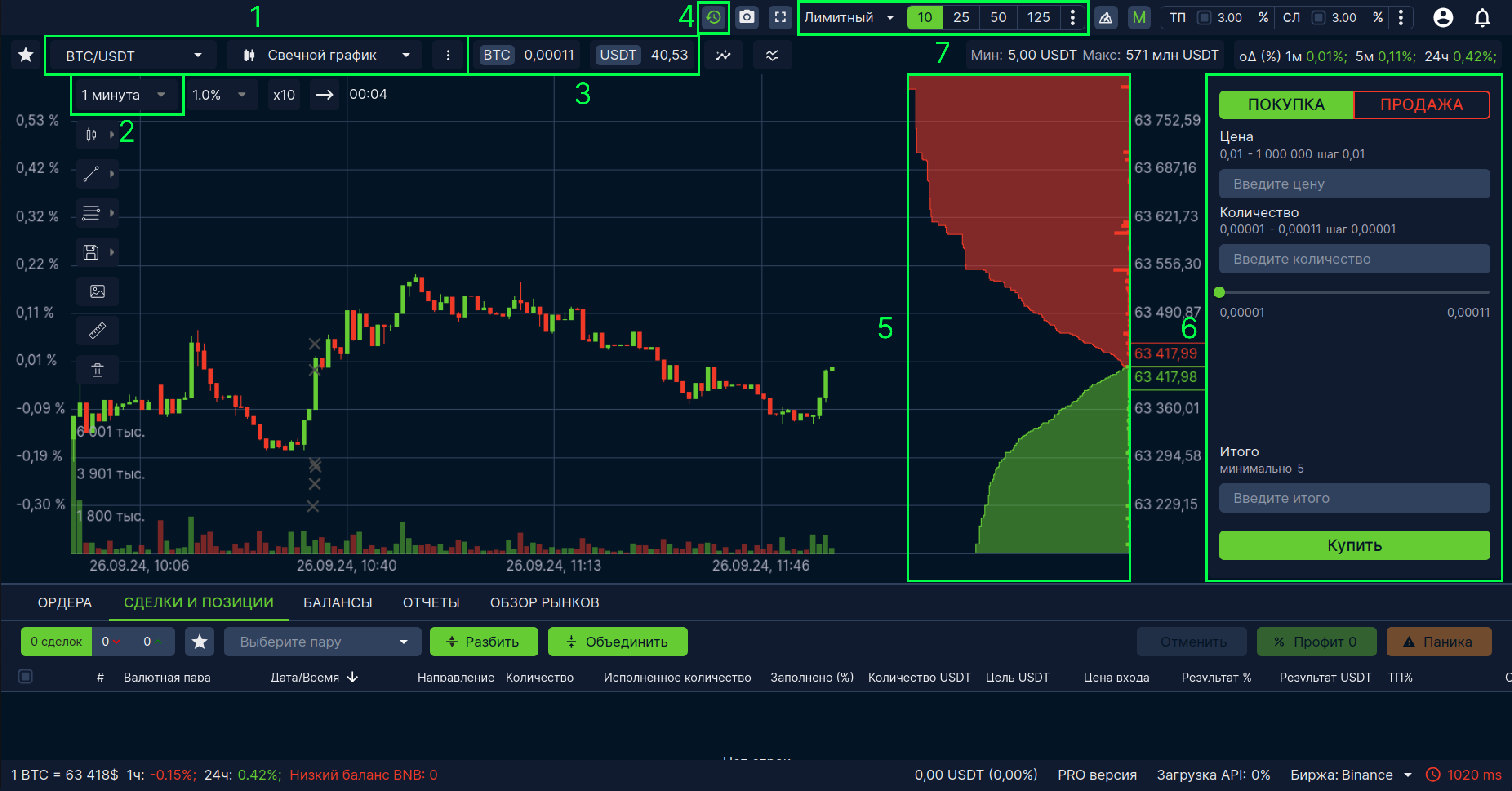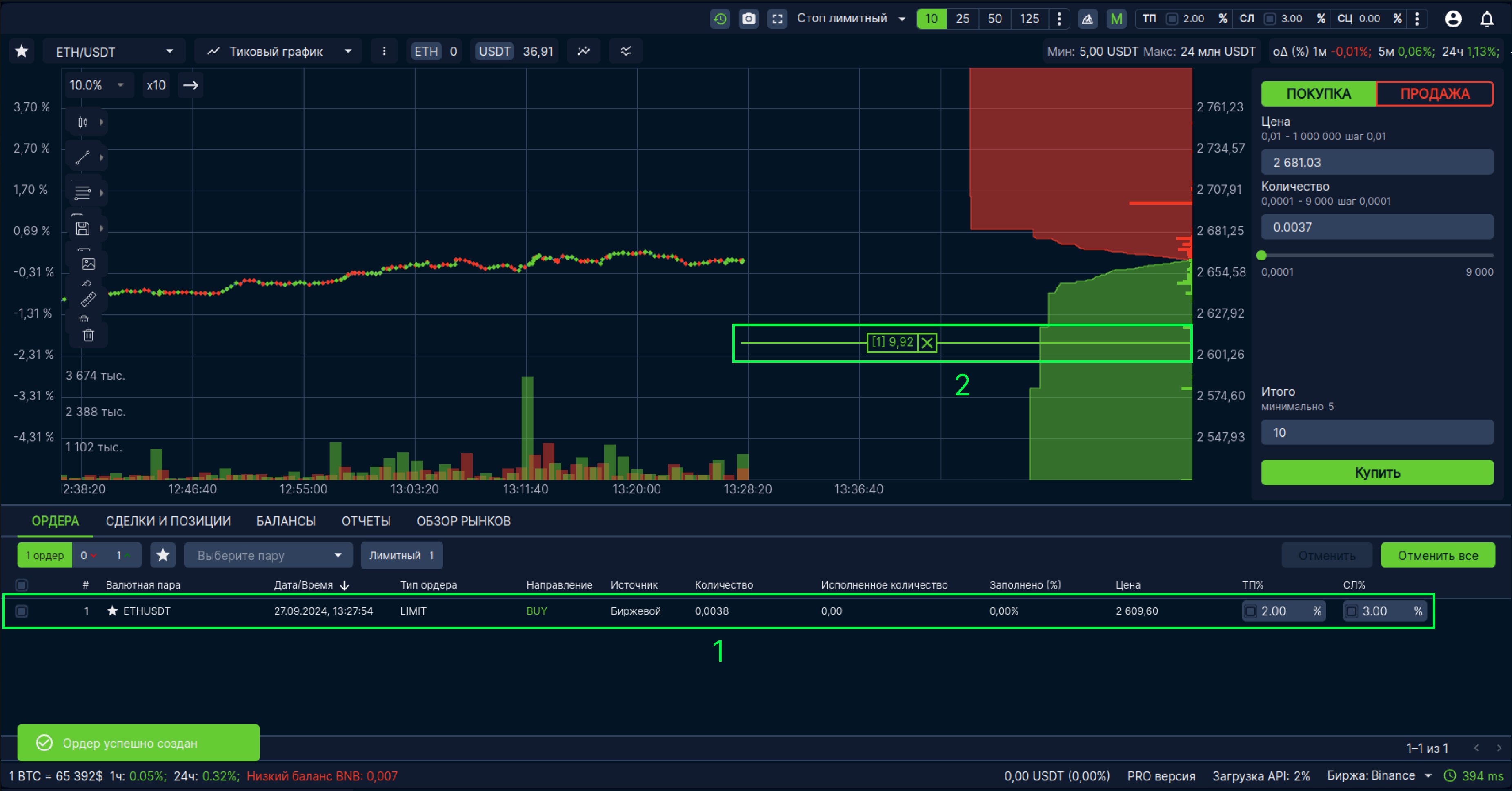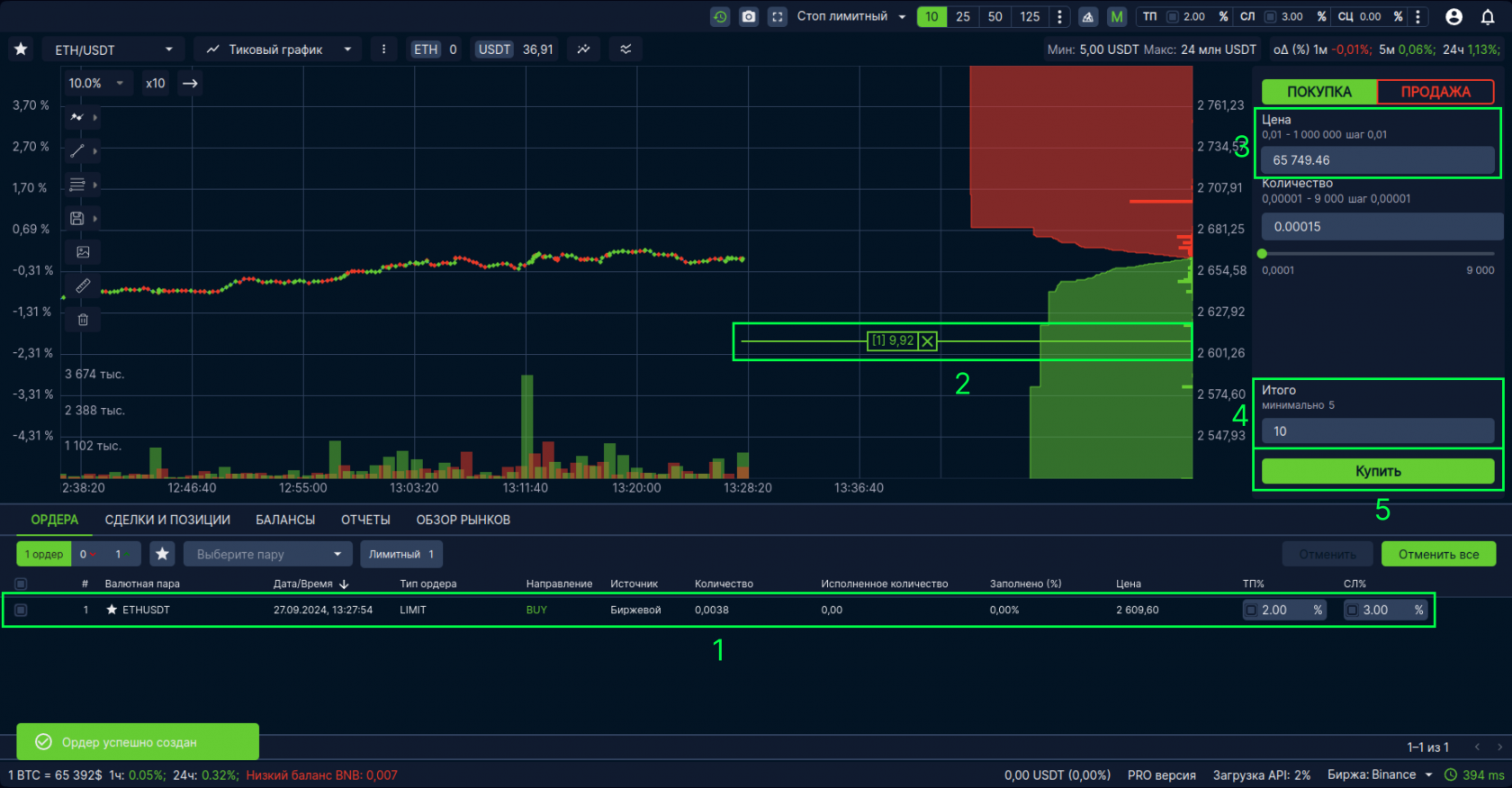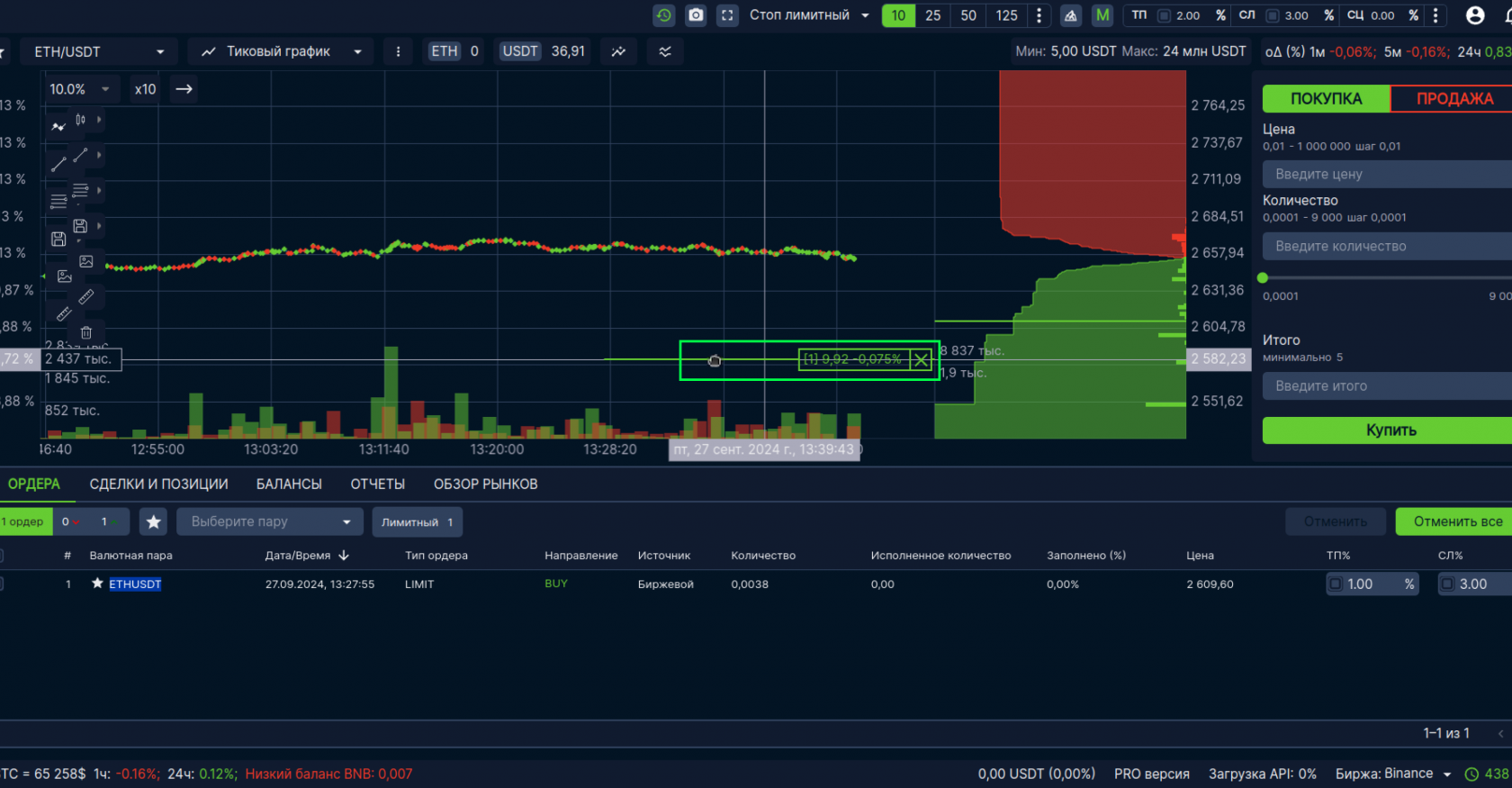Работа с ордерами
Страница торговли
После успешного добавления API - ключей, вам станет доступна торговля. Для того, чтобы начать торговать необходимо перейти на страницу торговли, для этого нужно:
1. Нажать на ссылку “Торговля” в шапке сайта.
После успешного перехода нас встречает страница торговли(см. рис 1)
рис 1 - Страница торговли(обзорно), 1 - Списки выбора типа графика и валютной пары, 2 - скнопкисок для мнасштабройки ордерования графи/сделока, 3 - текущий баланс по выбранной паре и профиты, 4 - кнопка вкл/выкл истории для масделштабирования графика, 5 - график глубины(биржевой стакан), 6 - кнопка истории сделок на графике, 7 - форма создания ордера, 7 - настройки типа и размера ордера
Создание ордера.
Создать ордер можно двумя способами: классический - формой и, более удобный, с помощью стакана, рассмотрим каждый из них:
С помощью стакана.
Для того, чтобы создать ордер с помощью стакана необходимо:
- Определить размер ордера(см. рис 1,
7)2) с помощью выбора одного из числовых значений: это значение ~ размер ордера в USD - Применить комбинацию "двойной клик левой кнопкой мыши" в области стакана
После проделанных манипуляций будет выставлен ордер на указанный размер в цену курсора мыши, на графике отобразится линия ордера(см. рис 2, 2)1)
рис 2 - Ордер на стакане и графике, 1 - линия ордера, 2 - запись об ордере в таблице, 2 - линия ордера
С помощью формы.
ВыстЗавполнитьцену вполя формеы(см. рис2,3, 3):Определить итоговое количество в форме создания ордера(см. рис 2, 4)- Нажать кнопку покупки/продажи(см. рис
2,3,5)4)
Определить размер ордера(см.Произвести одинарный клик левой кнопки мыши в стакане, в той цене, которая наиболее интереснаНажать кнопку покупки/продажи(см. рис 2, 5)
рис 23 - Ордер, созданный формой, 1 - линия ордера, 2 - запись об ордере в таблице, 2 - линия ордера, 3 - полея “Цена”формы, 4 - поле “Итоговое количество”, 5 - кнопка “Покупки/Продажи”
Движение ордера
Созданный ордер можно изменить. В терминале реализовано изменение с использованием биржевого стакана, что обеспечивает максимально удобное и быстрое взаимодействие. Чтобы изменить ордер, необходимо:
- Зажать левую кнопку мыши в области линии на стакане или графике(см. рис 4)
- Переместить курсор по стакану
- Отпустить левую кнопку мыши
После перемещения ордера старый отменится, и, в месте, где был отпущен курсор создастся новый ордер примерно на тот же объём, что и первоначальный(см. рис 3)4).
Если ордер подвинуть в противоположный стакан, то он сразу перейдет в исполнение.